Všetko o priečinku winsxs, prečo je to potrebné, či je možné ho odstrániť alebo vyčistiť

- 3795
- 1042
- Drahomír Novák
Prvá otázka, ktorá funguje pre okná pri pohľade na adresár Winsxs? Nemôžete vymazať všetok obsah. Aspoň obvyklým spôsobom. Ak vymažete dôležité systémové súbory, v OS sa vyskytnú poruchy. Ale veľkosť katalógu sa časom zvyšuje. A bude užitočné zistiť, ako ho vyčistiť a je možné, že to všeobecne urobí.

Viac o priečinku
Winsxs sa nachádza v systéme ROM adresár (zvyčajne C: \ Windows) vo všetkých moderných výhrach, počnúc 7 verziou. Súbory a katalógy, ktoré sú tam potrebné na prácu s operačným systémom. Ak ich odstránite, zmeníte, presuniete alebo premenujete, môžu vzniknúť vážne problémy. V najlepšom prípade sa objavia chyby. V najhoršom prípade - Windows sa už nezačne. A musíte to obnoviť. Preto pred vyčistením niektorých systémových adresárov sa uistite, že to nepoškodí OS a nespôsobí kritické zlyhania. A aby ste pochopili, či je možné odstrániť WINSXS, musíte zistiť, prečo je to potrebné.
Ukladá súbory, ktoré sú potrebné na obnovenie systému Windows. Po každej aktualizácii sa vytvorí záloha - určitý obraz systému. S ním bude môcť vrátiť výhru do štátu, ktorý bol pred aktualizáciou. Toto je užitočná a nevyhnutná funkcia - koniec koncov, nové verzie programov a služieb nie vždy stabilne fungujú.
Ak ste v poslednom čase nainštalovali OS, potom bude Winsxs „malý“ - len pár gigabajtov. Ale v priebehu času katalóg rastie alebo zaberá čoraz viac miesta na disku. Jeho veľkosti niekedy dosahujú 10-30 GB. Navyše, časť obsahu nemusí byť potrebná. Prečo potrebujete návrat k aktualizácii bezpečnostného systému, ktorý ste načítali pred rokom?
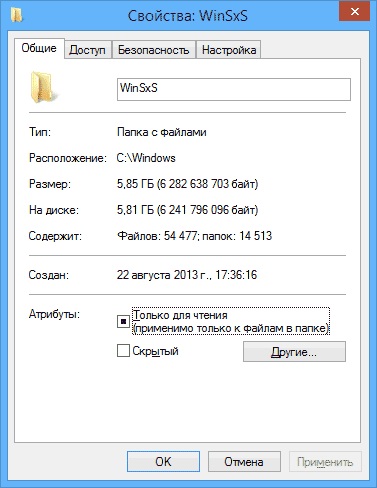
Veľkosť priečinka winsxs
Ale nemôžete vyčistiť celý priečinok. Alebo odstráňte niektoré „staré“ súbory sledovaním dátumu ich stvorenia. Ak konáte nepresne alebo neúspešne, systém prestane fungovať. Veľkosť tohto adresára môžete znížiť pomocou niektorých zostavených prostriedkov OS. Alebo len preinštalujte výhru.
Pamäť uvedená vo vlastnostiach WINSXS sa mierne líši od hmotnosti „skutočného“ priečinka. V skutočnosti je o niečo menší, pretože časť obsahu sú tvrdé odkazy (symbolické). Dirigent si ich „nevšimne“.
Ak po aktualizácii uplynulo niekoľko dní a OS funguje dobre, potom už nie je potrebná záložná kópia. Odporúča sa však umývať iba „staré“ súbory. Koniec koncov, určite nebudú potrebné. Plné čistenie priečinka Winsxs Windows 7 je nemožné. Je dovolené odstrániť iba niekoľko súborov. Za týmto účelom musí byť nainštalovaný balík aktualizácie SP1.
Vydané miesto je možné distribuovať s väčšími výhodami: Aplikácie nahrávania, stiahnutie videa, uložte osobné údaje atď. Alebo zanechajte trochu pamäte pre potreby systému.
Ako zistiť, či je SP1 nastavený?
Je to v systéme Windows 7 SP1, ktorý sa objavil prístup k Win SXS. V predchádzajúcich verziách výhry bolo čistenie tohto priečinka nemožné. Ak chcete zistiť, či je tento balík v OS:
- Prejdite na „Ovládací panel“ (napríklad v ponuke „Štart“).
- Otvorte parameter „Systém“ v kategórii „Systém a bezpečnosť“.
- V poli „vydanie“ by mali byť informácie: Verzia OS, Microsoft Copy, Rok tvorby. Ak existuje riadok „Service Pack 1“, potom je všetko v poriadku a katalóg je možné upraviť.
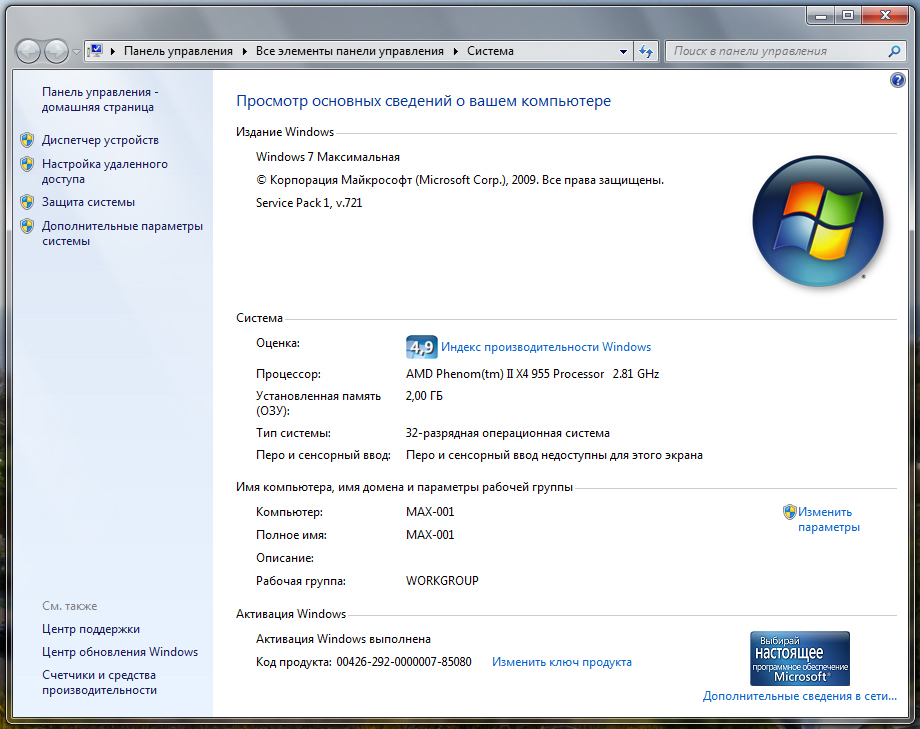
Service Pack 1 v systéme Windows 7
Pred vyčistením
Pred vyčistením WINSXS musíte stiahnuť jednu aktualizáciu (ak ešte nie je nainštalovaná).
- Prejdite na Štart - Programy - aktualizované centrum.
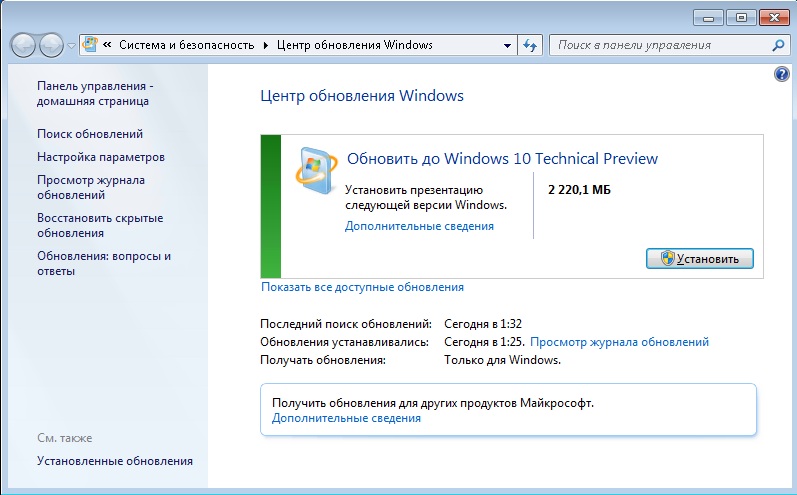
Centrum aktualizácií systému Windows
- Kliknite na „Voliteľné aktualizácie“. Ak takáto položka tam nie je, potom sú všetky služby už načítané.
- V zozname nájdite aktualizáciu s číslom „KB2852386“.
- Označte ho kontrolným znakom a potvrďte inštaláciu.
Bez tejto aktualizácie nebude čistenie WINSXS k dispozícii. Môže byť stiahnutý aj z oficiálnej webovej stránky Microsoft.
- Choď na com.
- Do vyhľadávacieho riadku napravo zadajte „KB2852386“.
- Vyberte aktualizáciu, ktorá je vhodná pre váš systém: 32- alebo 64-bit.
- Ak sa chcete dozvedieť informácie o OS, kliknite na myš na ikone „My Computer“ a potom na položke „Vlastnosti“. „Typ“ riadku bude označovať vypúšťanie okien.
Čistenie
Ak premýšľate o tom, ako vymazať winsxs, vzdajte sa tohto podniku. Tento priečinok sa nedá úplne umyť. Manuálne odstráňte súbory odtiaľ sa neodporúča. Budú mať nepríjemné následky. Ale vyčistiť časť obsahu a mierne znížiť veľkosť adresára je veľmi skutočná úloha.
Funkcia čistenia disku disku
- Kliknite na tlačidlo doprava na systémovom disku. Kontextová ponuka sa otvorí.
- Vyberte riadok „Vlastnosti“.
- Karta „všeobecná“.
- „Čistiaci disk“.
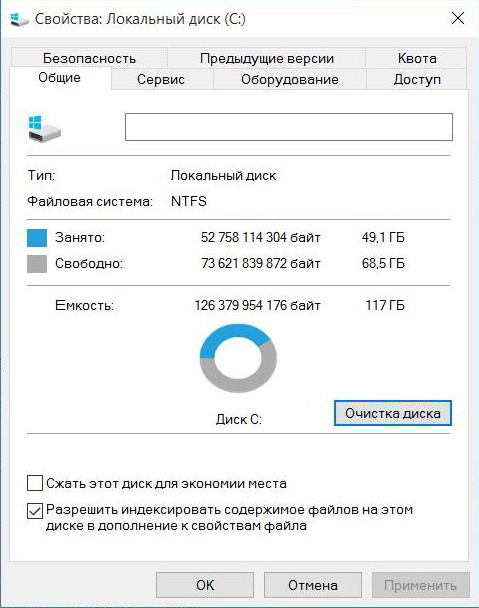
Kliknite na čistenie disku
- Označte položku „Aktualizácia systému Windows“. Ak tam nie je, kliknite na tlačidlo „Systémové súbory“. Mal by sa objaviť požadovaná čiara.
- Potvrďte akciu kliknutím na „OK“ a potom na „Odstrániť“.
- Počkajte na koniec procesu. Ďalej môže byť potrebné reštartovať PC.
- Služba sa zbaví iba zbytočných aktualizácií. Celý priečinok sa nedá vymazať.
Príkazový riadok v systéme Windows 10
Winsxs v systéme Windows 10 je možné vyčistiť, ak používate konzolu.
- V ponuke Štart kliknite na pravé tlačidlo myši. Vyzerá to ako logo výhry.
- Vyberte „príkazový riadok“ a spustite ho v mene správcu.
- Zadajte príkaz „DISM.Exe /online /čistiaci obraz /AnalySecomponentStore “.
- Systém bude analyzovať a vydávať odporúčania.
- Ak ponúka odstránenie nepotrebných súborov, použite „DISM.Exe /online /cleanup-image /StartComponentCleanup. Začne sa čistenie.
- Ak katalóg váži menej ako 5 GB, je lepšie sa ho nedotknúť. V opačnom prípade získate opačný efekt - zvýšenie objemu namiesto optimalizácie.
Ak priečinok WINSXS zaberá príliš veľa miesta, dá sa vyčistiť. Toto sa uskutočňuje prostredníctvom špeciálnych služieb OS alebo príkazového riadku. Nemeňte priamo obsah katalógu. Ak vymažete všetky súbory odstránením - zadajte sa, vzniknú vážne problémy.

